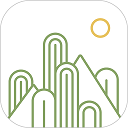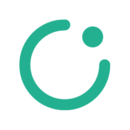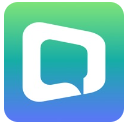ipad怎么截图-ipad截图方法
2024-02-01 17:00:02
苹果教程
ipad怎么截图?ipad也叫做苹果平板,相比电脑和手机,ipad是一款更加便捷、灵活并且高效的移动设备,大家可以使用ipad学习或者办公,ipad跟苹果手机和苹果电脑都是采用苹果系统,但是整体的操作功能却有一些并不相通,移动设备必备的功能之一就是截图,不少用户还不知道如何使用ipad截图。接下来小编就给大家带来ipad截图方法,希望能够对大家有所帮助。

ipad截图方法
方法一:
1. 进入设置,找到辅助功能,点击触控。
2. 打开辅助触控,点击屏幕上出现的白色圆形按钮。
3. 在此页面找到设备,点击更多。
4. 在更多页面点击截屏,即可完成截图。
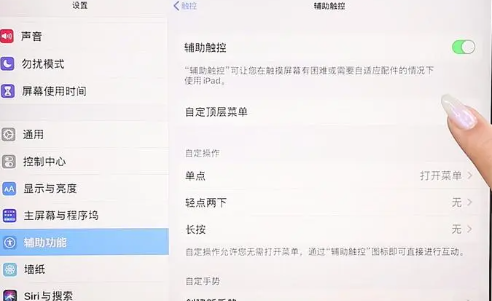
方法二:
1. 进入设置,找到辅助功能,点击语音控制。
2. 在语音控制页面,点击自定命令。
3. 点击设备,选择拍摄屏幕快照,开启后只需喊出“截图”或“截屏”,iPad就会自动截屏。
方法三:
1. 如果iPad配有键盘,还可以使用键盘快捷键进行截图。同时按住Cmd + shift + 3即可快速截屏。
2. 若想进行长截图或截屏并进行编辑,可按住Cmd + shift + 4进行操作。

以上就是ipad怎么截图-ipad截图方法的全部内容啦,感兴趣的朋友快来看看吧,想了解更多精彩教程,敬请关注优装机下载站!
相关文章
- ipad如何设置青少年模式-ipad青少年模式设置教程12-27
- ipad怎么看电池健康-ipad电池健康查看方法12-12
- iOS 14.3将在iPhone或iPad的设置过程中向用户推荐第三方应用11-13
- 苹果发布新款iPad Pro,支持触控板,售价6229元起03-19
- ipad怎么重启|ipad重启的详细步骤03-17
- 苹果发布的第七代iPad可在苏宁开启预约09-12
- 小身体大能量,小朋友用iPad设计“搭撤式停车位”解决停车绿化两难问题06-02
- 苹果iPad重新夺回EMEA市场头名位置05-31
- 苹果同级别iPad售价为何比iPhone低好几千?03-22
- 印度数据库中展示了两款尚未宣布的新iPad型号03-02
- 苹果发布会前遭遇美媒发问:iPad这个产品还重要吗?10-30
相关专题
更多+